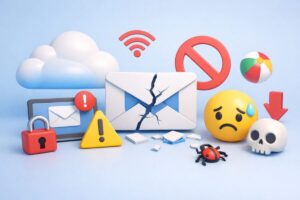「MacBookって結局何ができるの?」「高い買い物だから失敗したくない」
そんな悩みをお持ちではありませんか。
結論から言うと、MacBookは「クリエイティブな作業」と「iPhoneとの連携」において、これ以上ないほど快適なパソコンです。
直感的な操作感と美しい画面は、仕事の生産性を高めるだけでなく、趣味の時間さえも豊かにしてくれます。
この記事では、初心者でも活用できる具体的な使い道から、あなたに最適なモデルの選び方までを徹底解説します。
これを読めば、自分がMacBookを買うべきか、どのモデルを選ぶべきかが明確になりますよ。
>MacBook Airを見てみる(Amazon)
>MacBook Proを見てみる(Amazon)
>MacBookシリーズを見てみる(Amazon)
MacBookでできること10選【仕事から趣味まで】
MacBookは単なる「おしゃれなノートパソコン」ではありません。
ハードウェアとソフトウェアが一体となって設計されているため、他のパソコンにはないスムーズな体験が可能です。
具体的にどのようなことができるのか、代表的な10個の活用法を紹介します。
1. iPhoneやiPadとの魔法のような連携
MacBookを選ぶ最大の理由はここにあります。
「AirDrop」を使えば、iPhoneで撮った写真や動画を一瞬でMacBookに転送できます。ケーブルは一切不要です。
また「Handoff」機能により、iPhoneで見ていたWebサイトの続きをMacBookで開いたり、MacBookでコピーした文章をiPhoneでペーストしたりすることも可能です。
Apple製品を複数持っている場合、この連携機能だけで作業効率が劇的に向上しますよ。
iPhone・iPadとMacの連携が便利すぎる!ユニバーサルクリップボード&Handoff活用法
2. ストレスフリーな画像・動画編集
MacBookに搭載されているAppleシリコン(M3やM4チップなど)は、動画編集において驚異的な処理能力を発揮します。
標準搭載の「iMovie」を使えば、撮影したVlogや家族の動画をすぐに編集可能です。
プロ向けの「Final Cut Pro」や「Adobe Premiere Pro」を使用する場合でも、動作が重くなることはほとんどありません。
高精細なRetinaディスプレイにより、色の確認も正確に行えるため、YouTuberやクリエイターから絶大な支持を得ています。
AppleシリコンMacのパフォーマンスを最大限に引き出す設定集
3. 直感的なWebデザイン・グラフィック作成
Webデザインやバナー作成などのグラフィック作業にも最適です。
MacBookのトラックパッドは操作性が非常に高く、マウスがなくても1ピクセル単位の調整が快適に行えます。
「Figma」や「Adobe Photoshop」、「Illustrator」などの業界標準ツールもサクサク動作します。
フォントの表示もWindowsに比べて美しく滑らかなため、文字組みにこだわるデザイナーにとってMacBookは必須のツールと言えるでしょう。
4. 効率的なプログラミング学習・開発
Web系エンジニアの多くがMacBookを利用しているのには理由があります。
MacのOSはUNIXをベースにしており、Webサーバーと同じような環境を簡単に構築できるからです。
また、iPhoneアプリを開発できる「Xcode」はMacでしか動作しません。
画面が綺麗で文字が見やすく、キーボードの打鍵感も良好なため、長時間のコーディングでも疲れにくいのが特徴です。
将来的にエンジニアを目指すなら、MacBookを選んで間違いありません。
5. 場所を選ばないブログ・SNS投稿
MacBook Airなどの軽量モデルは、カフェやコワーキングスペースでの執筆作業にうってつけです。
スリープからの復帰が一瞬なので、思いついた瞬間に作業を開始できます。
キーボードのバックライトが自動調整されるため、暗い場所や飛行機の中でも快適にタイピングが可能です。
ライブ変換機能を使えば、入力したそばから漢字に変換されるため、執筆スピードも格段に上がりますよ。
6. 本格的な音楽制作(DTM)
MacBookには、プロ顔負けの音楽制作ソフト「GarageBand」が最初から入っています。
楽器が弾けなくても、ループ音源を組み合わせるだけで簡単に曲作りが楽しめます。
さらに本格的な制作を行うなら、上位版の「Logic Pro」へスムーズに移行可能です。
オーディオインターフェースなどの周辺機器も、Mac対応の製品は非常に多く、接続トラブルが少ないのもメリットです。
7. 快適なオンライン会議・テレワーク
近年のMacBookはカメラとマイクの性能が非常に優秀です。
高画質なFaceTime HDカメラと、周囲の雑音をカットするスタジオ品質のマイクにより、外部マイクなしでもクリアな音声を相手に届けられます。
ZoomやTeamsなどのアプリも安定して動作します。
画面分割機能(Split View)を使えば、資料を見ながら会議画面を開くといったマルチタスクも1画面で完結します。
8. Microsoft Officeでの資料作成
「MacではExcelやWordが使えない」というのは過去の話です。
Microsoft 365(Office)はMacに完全対応しており、Windowsとほぼ変わらない感覚で使用できます。
ただし、Windows版とショートカットキーが若干異なる点や、マクロ(VBA)の挙動が一部異なる点には注意が必要です。
一般的なビジネス文書やレポート作成であれば、互換性の問題を感じることはほとんどないでしょう。
9. 没入感のあるエンタメ・ネットサーフィン
MacBookのRetinaディスプレイと高音質スピーカーは、映画鑑賞やYouTube視聴をリッチな体験に変えます。
特にスピーカーの音の広がりは、ノートパソコンとは思えないほどのクオリティです。
また、ブラウザの「Safari」は省電力設計されており、バッテリー持ちが非常に良いため、充電器を持ち歩かなくても1日中ネットサーフィンを楽しめます。
10. 生活を整えるタスク管理・自己研鑽
標準の「リマインダー」や「カレンダー」アプリを活用すれば、日々のタスク管理が捗ります。
これらもiPhoneと自動同期されるため、外出先でスマホから入力し、自宅のMacで詳細を確認するといった使い方が可能です。
また、Kindleアプリを入れば大画面での読書も可能ですし、オンライン学習サービスの受講もしやすい画面サイズです。
MacBookを開くこと自体がモチベーションになり、日々の学習習慣が身につくというユーザーも少なくありません。
>MacBook Airを見てみる(Amazon)
>MacBook Proを見てみる(Amazon)
>MacBookシリーズを見てみる(Amazon)
MacBookで「できないこと」や苦手なこと
万能に見えるMacBookですが、苦手な分野も存在します。
購入後に「こんなはずじゃなかった」と後悔しないよう、デメリットもしっかり把握しておきましょう。
最新の3Dゲームプレイには不向き
「Apex Legends」や「Valorant」のようなWindows向けのFPSゲームなど、多くの人気PCゲームはMacに対応していません。
Mac対応のゲームも増えてきてはいますが、ゲーミングPCとしての用途をメインに考えているなら、Windows機を選ぶべきです。
ただし、ブラウザゲームやApple Arcadeにあるゲーム、マインクラフトなどは問題なく遊べます。
拡張端子が少ない(ドングルが必要)
特にMacBook Airは、USB-C(Thunderbolt)端子が2つしかないモデルが主流です。
従来のUSB-A(四角い端子)やHDMIケーブルを接続するには、別途ハブ(変換アダプタ)を購入する必要があります。
SDカードスロットも、MacBook Proの上位モデル以外には搭載されていません。
周辺機器をたくさん繋ぎたい場合は、配線周りが少しごちゃつく可能性があります。
一部のWindows専用ソフトが動かない
企業の基幹システムや、特定の会計ソフト、フリーソフトの中にはWindowsでしか動作しないものがあります。
仕事でMacを使う場合は、業務で使用するツールがMacに対応しているか、Webブラウザ上で動くものかを事前に確認しておきましょう。
どうしても必要な場合は、仮想環境ソフト(Parallels Desktopなど)を入れてMac上でWindowsを動かす方法もあります。
>MacBook Airを見てみる(Amazon)
>MacBook Proを見てみる(Amazon)
>MacBookシリーズを見てみる(Amazon)
【2025年最新】MacBook AirとProの比較表
現在販売されている主なモデルは、軽量な「MacBook Air」と高性能な「MacBook Pro」の2種類です。
それぞれの特徴をわかりやすく表にまとめました。
| 項目 | MacBook Air (M3/M4) | MacBook Pro (14/16インチ) |
|---|---|---|
| 得意なこと | 事務作業、ネット、持ち運び | 動画編集、3D制作、重い処理 |
| 重量 | 約1.24kg (13インチ) | 約1.55kg〜 (14インチ〜) |
| 画面の滑らかさ | 一般的 (60Hz) | 非常に滑らか (ProMotion 120Hz) |
| バッテリー | 最大18時間 | 最大24時間 |
| 端子 | USB-C × 2 | USB-C × 3, HDMI, SDカード |
| ファンの有無 | ファンレス (無音) | 冷却ファンあり |
| 価格 | 比較的安価 | 高価 |
初心者の場合、まずは価格と性能のバランスが良いMacBook Airを検討し、明確に重い作業をする予定がある場合のみProを選ぶのがセオリーです。
あなたにおすすめのモデルはこれ!選び方の結論
「結局どれを買えばいいの?」という方のために、用途別のおすすめモデルを厳選しました。
ご自身の利用シーンに合わせて選んでみてください。
コスパ重視・初心者・大学生なら「MacBook Air 13インチ」
初めてのMacBookなら、MacBook Air(13インチ)が最もおすすめです。
M3チップやM4チップ搭載モデルであれば、動画編集を含むほとんどの作業を快適にこなせます。
薄くて軽いため、大学やカフェへの持ち運びも苦になりません。
ファンレス設計で完全に無音なので、静かな図書館や夜間のリビングでも気兼ねなく作業できます。
メモリは16GB以上を選んでおくと、数年は快適に使えますよ。
動画編集・デザインを仕事にするなら「MacBook Pro 14インチ」
YouTuberを目指す方や、Webデザイン、プログラミングを仕事にする予定ならMacBook Proが安心です。
SDカードスロットやHDMIポートが本体についているため、カメラからのデータ取り込みやプロジェクターへの出力がアダプタなしで行えます。
また、冷却ファンがついているため、長時間動画を書き出すような重い処理をしても性能が落ちにくいのが特徴です。
画面も「ProMotionテクノロジー」によりヌルヌル動くため、目の疲れも軽減されます。
大画面で作業効率を上げたいなら「15インチ Air」か「16インチ Pro」
持ち運びの頻度が少なく、自宅やオフィスでの据え置き利用がメインなら、大画面モデルを検討しましょう。
15インチのMacBook Airは「軽さ」と「大画面」を両立した名機です。
画面が広いと、ブラウザとメモアプリを並べて作業する際の快適さが段違いです。
16インチProは非常に重いですが、デスクトップPC並みのパワーを持ち運べる最強のマシンです。
>MacBook Airを見てみる(Amazon)
>MacBook Proを見てみる(Amazon)
>MacBookシリーズを見てみる(Amazon)
MacBook AirとProの違いを比較してみた!買うならどっちがおすすめ?
まとめ:MacBookはあなたの可能性を広げるツール
MacBookでできることや、選び方について解説してきました。
- iPhoneとの連携や直感的な操作が最高
- クリエイティブな作業や仕事、学習に最適
- ゲームやWindows専用ソフトには注意が必要
- 迷ったら「MacBook Air 13インチ」が最適解
MacBookは、単に「ネットを見る板」ではありません。
開くたびにワクワクし、「何か作りたい」「仕事を片付けたい」という意欲を湧かせてくれる道具です。
スタバで開いて作業するもよし、自宅で副業に挑戦するもよし。
ぜひ新しいMacBookを手に入れて、あなたの生活をより便利でクリエイティブなものに変えてみてください。
>MacBook Airを見てみる(Amazon)
>MacBook Proを見てみる(Amazon)
>MacBookシリーズを見てみる(Amazon)